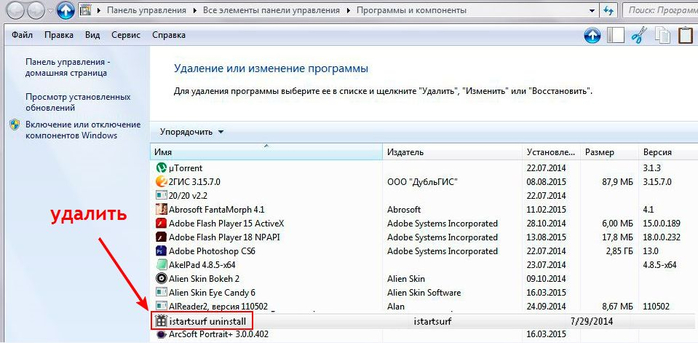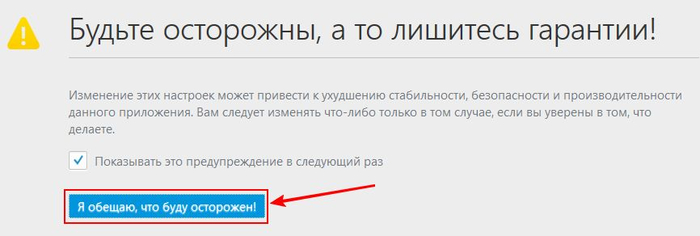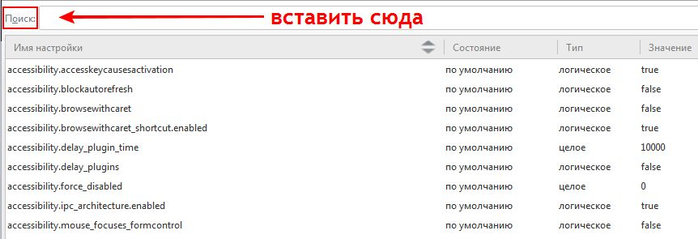-Приложения
 ОткрыткиПерерожденный каталог открыток на все случаи жизни
ОткрыткиПерерожденный каталог открыток на все случаи жизни Я - фотографПлагин для публикации фотографий в дневнике пользователя. Минимальные системные требования: Internet Explorer 6, Fire Fox 1.5, Opera 9.5, Safari 3.1.1 со включенным JavaScript. Возможно это будет рабо
Я - фотографПлагин для публикации фотографий в дневнике пользователя. Минимальные системные требования: Internet Explorer 6, Fire Fox 1.5, Opera 9.5, Safari 3.1.1 со включенным JavaScript. Возможно это будет рабо
-Метки
анимашки. архитектура. видео. вояжи по миру. вояжи по россии. вторые блюда. выпечка. вязание крючком. вязание спицами. гадания. генераторы текста. гимнастика. диеты. живопись. живопись. художники. интересные сайты. исторические личности. клипарты. компьютер. компьютерная помощь. мази. мои работы. мои работы. история. архитектура мои рамочки. молитвы. народная медицина. очищение организма. питер. плееры. полезности. практические советы. презентации. программы. разделители. рамочки блогеров. редактирование фото. рецепты. рукоделие. стихи. темы для презентаций. уроки начинающим на лиру. уроки от любаши к. уроки. уход за волосами. уход за кожей лица. фоны для кими. фоны разные. фотопутешествия. фш. хозяйке на заметку. храмы. художники. чайникам. это интересно.
-Рубрики
- Библиотека. (48)
- Рукоделие. (35)
- Народная медицина. (1)
- Важное. (54)
- Видео. (95)
- Виртуальные путешествия. (145)
- Дачный сезон. (22)
- Для блога. (254)
- Для Ли Ру (392)
- Для творчества. (366)
- Домоводство. (405)
- Животные. (22)
- Здоровье. (553)
- Знания. (112)
- Интернет (157)
- Искусство. (248)
- Исторические сведения. (38)
- Компьютер. (187)
- Компьютерная помощь (71)
- Кулинария. (238)
- Любимый город. (35)
- Мистика, обряды. (78)
- Мои работы. (222)
- Музыка. (61)
- Отдых и досуг (174)
- Поэзия. (41)
- Путешествия. (52)
- Религия. (87)
- Флешки. (39)
- Фотошоп. (84)
-Цитатник
Народное средство при венозном расширении вен - (0)
Народное средство при венозном расширении вен Хроническая венозная недостаточность, такж...
Профитроли с заварным кремом - (0)Профитроли с заварным кремом. Лакомство без заморочек Профитроли с заварным кремом получаются ...
Сметанный пирог с корицей и штрейзелем из грецких орехов - (0)🌸 Сметанный пирог с корицей и штрейзелем из грецких орехов https://dzen.ru/a/Y3ULSw14_Sz_...
Пирожные с заварным кремом. - (0)🌸 Пирожные с заварным кремом. «Раньше думала, что это сложно, пока сама не приготовила»: пир...
Без заголовка - (0)Приветствие гостям. ...
-Видео

- Маленький позитивчик.
- Смотрели: 19 (0)
-Музыка
- Нет, эти слезы не мои
- Слушали: 1694 Комментарии: 0
- Уитни Хьюстон - Я буду любить тебя вечно!
- Слушали: 9457 Комментарии: 0
-Поиск по дневнику
-Подписка по e-mail
-Статистика
iStarfSurf - удаляем без сожаления |
Цитата сообщения _Lyubasha_K_
iStarfSurf - удаляем без сожаления

|
| Рубрики: | Компьютер. Интернет Компьютерная помощь |
| Комментировать | « Пред. запись — К дневнику — След. запись » | Страницы: [1] [Новые] |